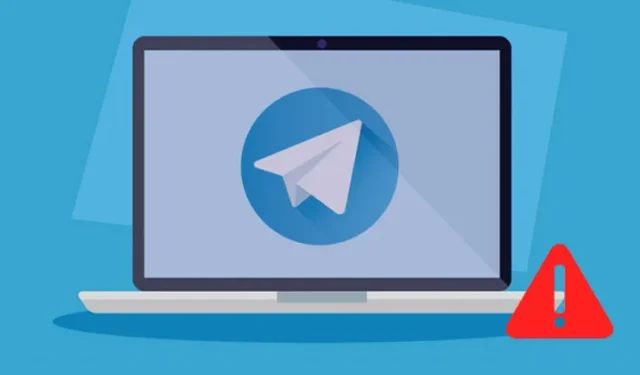
Telegram potrebbe non essere popolare come WhatsApp o Messenger, ma molti utenti lo utilizzano ancora. Telegram è un’app di messaggistica istantanea che offre vari modi per comunicare con i tuoi cari.
Oltre alle funzionalità di comunicazione, Telegram è noto anche per i suoi canali e le funzionalità specifiche del canale. L’app di messaggistica istantanea è disponibile su ogni piattaforma, inclusi Windows, macOS, Android, iOS e il Web. Alcuni utenti hanno recentemente segnalato problemi utilizzando la versione web di Telegram.
Come risolvere il problema con Telegram Web che non funziona
Gli utenti hanno affermato che il web di Telegram non si apre affatto e, anche se si apre, non riesce a sincronizzare i messaggi. Se riscontri tali problemi anche durante l’utilizzo di Telegram web, devi seguire alcuni dei suggerimenti condivisi per la risoluzione dei problemi. Ecco come risolvere il problema del mancato funzionamento del web di Telegram su PC Windows.
1. Assicurati che Internet funzioni

Prima di provare i metodi successivi, è importante verificare se disponi di una connessione Internet attiva. Un utente deve capire che ogni servizio basato sul web richiede una connessione Internet attiva per funzionare, e così anche la versione web di Telegram.
Se hai una connessione Internet instabile, non importa quanti tentativi fai per caricare il web di Telegram, non funzionerà. Quindi, vai al sito web fast.com e controlla se Internet funziona.
Se Internet non funziona correttamente, risolvi il problema e prova ad accedere alla versione web di Telegram sul tuo computer/laptop.
2. Controlla se Telegram è inattivo

Se la versione web di Telegram non funziona su PC, devi prima controllare lo stato del server di Telegram. In caso di problemi con il server Telegram, la versione web, le app desktop e le app mobili non apriranno o sincronizzeranno i messaggi.
Puoi utilizzare siti come Downdetecter o siti Web simili per verificare un’interruzione di Telegram. Se i server di Telegram sono inattivi, devi attendere fino al ripristino del servizio.
3. Disabilita le Impostazioni proxy o VPN

Se utilizzi impostazioni proxy personalizzate sul tuo PC o se è connesso a una VPN, il web di Telegram non funzionerà. Anche il client web e l’app desktop per Telegram smetterebbero di funzionare sul tuo computer.
La VPN cambia il tuo indirizzo IP e assegna una posizione diversa, costringendo il client web di Telegram a connettersi a un server diverso. Quando Telegram web non riesce a connettersi a un server diverso, mostra un messaggio di errore o crea problemi di sincronizzazione dei messaggi. Pertanto, se utilizzi un servizio proxy o VPN, assicurati di disabilitarli e riprovare.
4. Disattiva il firewall di Windows Defender
Windows Defender Firewall che blocca la connessione al server di Telegram è un altro motivo importante per cui Telegram Web non funziona.
Molti utenti che affrontano lo stesso problema hanno affermato di risolverlo disabilitando Windows Defender Firewall. Ecco cosa devi fare.
1. Digita Windows Defender Firewall nella ricerca di Windows e apri l’opzione corrispondente dall’elenco.

2. Quando Windows Defender Firewall si apre, fai clic su Attiva o disattiva Windows Defender Firewall.

3. Nelle impostazioni Personalizza per ciascun tipo di rete, seleziona Disattiva Windows Defender Firewall (non consigliato) in entrambi Privata & Impostazioni di rete pubblica.

4. Dopo aver apportato le modifiche, fai clic sul pulsante OK per applicare le modifiche.

Questo è tutto! Ora riavvia il tuo computer Windows e accedi nuovamente a Telegram Web. Questa volta Telegram web funzionerebbe.
5. Riconnettiti con il client web di Telegram
Bene, con questo metodo riattiveremo la sessione web di Telegram per risolvere il problema del mancato funzionamento del web di Telegram. Ecco cosa devi fare.
1. Apri la versione web di Telegram sul browser web del tuo PC.
2. Ora fai clic sul menu Hamburger (tre righe) in alto a sinistra sullo schermo.

3. Dall’elenco di opzioni visualizzato, seleziona Impostazioni.

4. Nella schermata Impostazioni profilo, fai clic sulle tre linee orizzontali come mostrato di seguito.

5. Successivamente, fai clic sul pulsante Esci.

6. Una volta terminato, apri l’app Telegram sul tuo Android e tocca il menu Hamburger > Impostazioni.

8. Dopo aver implementato i passaggi, apri la versione web di Telegram sul tuo PC e accedi nuovamente con il codice QR.
Questo è tutto! In questo modo puoi riconnetterti nuovamente al client web di Telegram. Questo probabilmente risolverebbe il problema del mancato funzionamento del web di Telegram sul tuo dispositivo.
6. Disabilita le estensioni di personalizzazione di Telegram
Molte estensioni sono disponibili sul web store di Chrome, aggiungendo più funzionalità al web di Telegram. Queste estensioni aggiungono alcune funzionalità extra al web di Telegram, ma a volte interferiscono con il funzionamento del web di Telegram, causando problemi.
Se Telegram web non funziona dopo aver installato un’estensione Chrome specifica, devi disabilitarla per risolvere il problema. Non solo le estensioni di Telegram, ma devi anche disabilitare la VPN & estensioni di blocco degli annunci.
7. Svuota la cache del browser e amp; Biscotti
Se Telegram web continua a non funzionare sul tuo PC, è ora di svuotare la cache e i cookie del browser. A volte gli strumenti web non funzionano correttamente a causa di cache e dati di navigazione danneggiati o obsoleti.
Pertanto, devi svuotare la cache del browser e cancellare i cookie per risolvere i problemi web di Telegram. Per svuotare la cache ed eliminare i cookie nel browser Chrome, premi il tasto CTRL + MAIUSC + Canc sulla tastiera.
Si aprirà la schermata Cancella dati di navigazione. Devi selezionare Cookie e altri dati del sito,Immagini e file memorizzati nella cache e fai clic sul pulsante Cancella dati. È necessario seguire la stessa procedura per svuotare la cache e cancellare i cookie nel browser Edge.

8. Segnala il problema al supporto di Telegram
Se fino ad ora nulla ha funzionato a tuo favore, è il momento giusto per chiedere aiuto al team di supporto di Telegram. Puoi contattare il team di supporto di Telegram tramite Twitter o da questa pagina web.
Fornisci quanti più dettagli possibili, incluso ciò che hai provato a risolvere. Telegram web non funziona.
Il team di supporto di Telegram esaminerà il problema e lo risolverà. Se il problema è dalla tua parte, riceverai una guida adeguata su come risolverlo.
Quindi, questi sono i pochi modi migliori per risolvere il problema del mancato funzionamento del web di Telegram su PC Windows. Questi metodi probabilmente risolveranno tutti i problemi relativi al web di Telegram sul tuo PC. Fateci sapere nei commenti se conoscete altri modi per risolvere lo stesso problema.




Lascia un commento